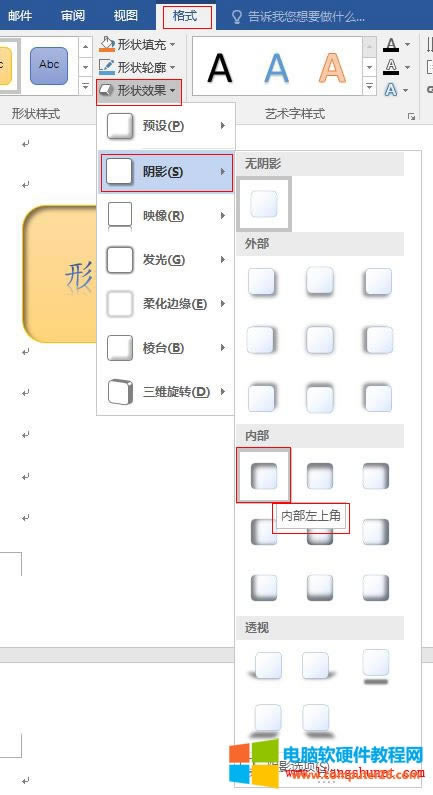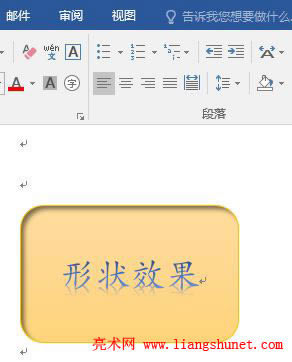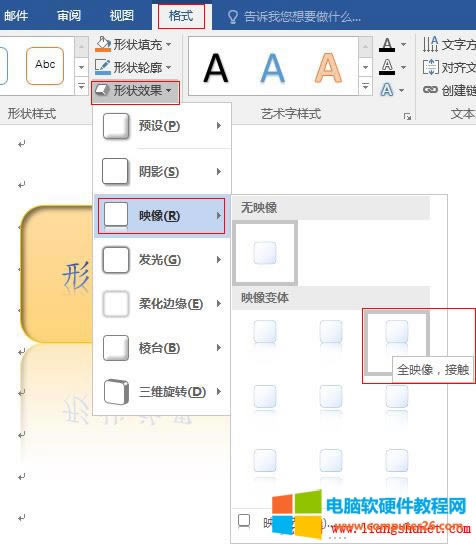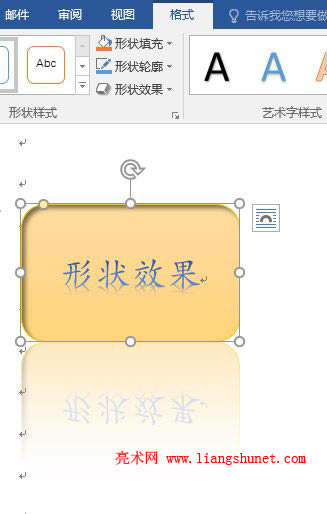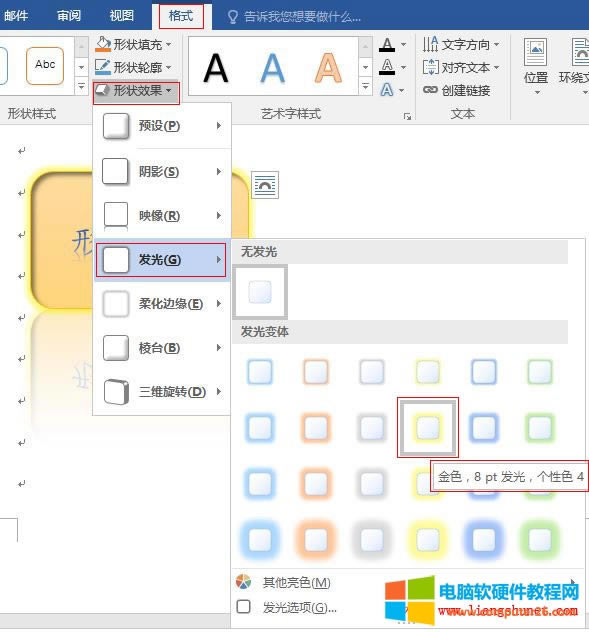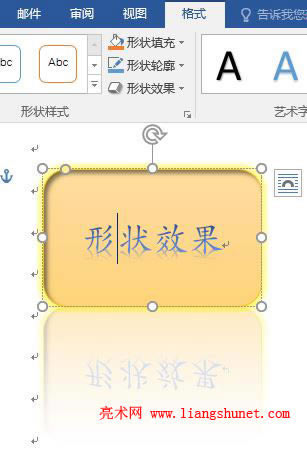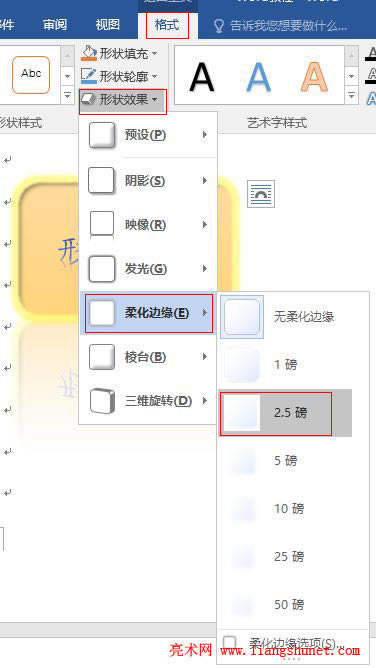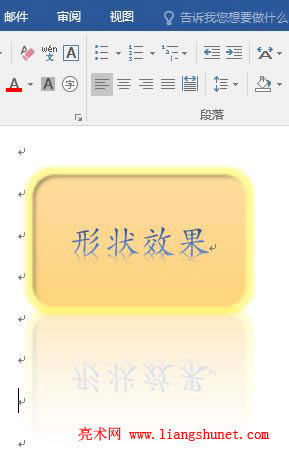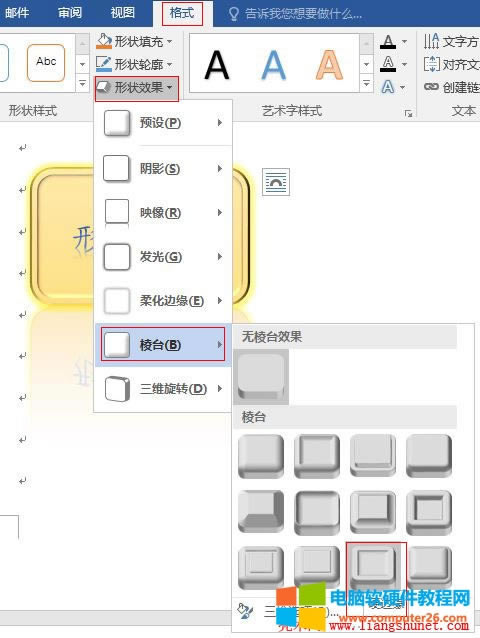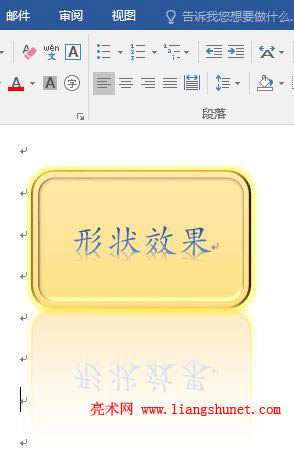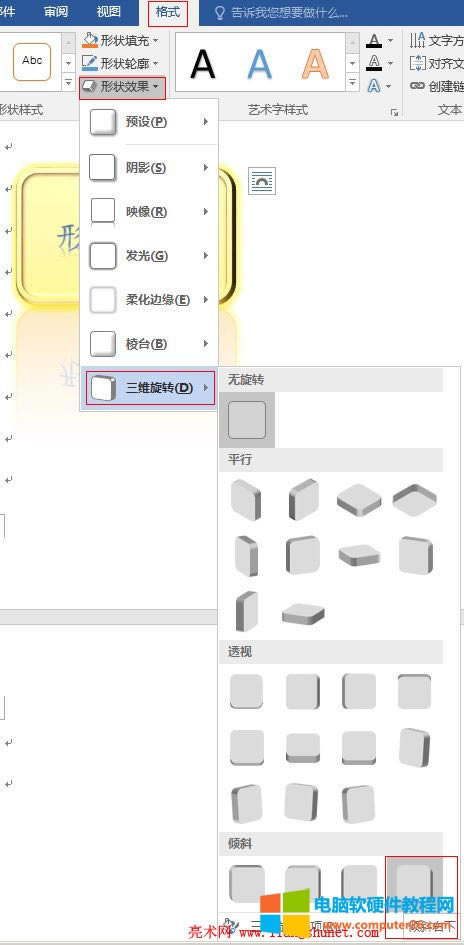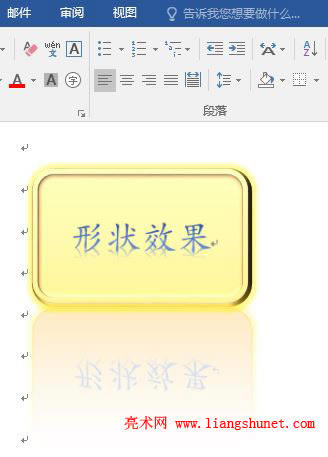- Word 2016自定義形狀效果(陰影、映像
- Word 2016自定義形狀效果(柔化邊緣、
- Word 2016如何插入圖片與屏幕截圖完成
- Word 2016圖片更改、刪除與刪除背景(
- Word 2016如何等比調(diào)整圖片大小完成圖
- Word 2016如何裁剪圖片(等比、裁剪為
- Word 2016如何運(yùn)用參數(shù)數(shù)值裁剪圖片(
- Word 2016如何重設(shè)圖片(裁剪后還原、
- Word 2016圖片更正(銳化/柔化、亮度
- Word 2016如何調(diào)整圖片顏色(飽合度、
- Word 2016圖片藝術(shù)效果完成圖文使用教
- Word 2016壓縮圖片完成圖文使用教程(
推薦系統(tǒng)下載分類: 最新Windows10系統(tǒng)下載 最新Windows7系統(tǒng)下載 xp系統(tǒng)下載 電腦公司W(wǎng)indows7 64位裝機(jī)萬(wàn)能版下載
Word 2016形狀效果(陰影、映像、三維旋轉(zhuǎn))
發(fā)布時(shí)間:2025-03-15 文章來源:xp下載站 瀏覽:
| 辦公軟件是指可以進(jìn)行文字處理、表格制作、幻燈片制作、圖形圖像處理、簡(jiǎn)單數(shù)據(jù)庫(kù)的處理等方面工作的軟件。目前辦公軟件朝著操作簡(jiǎn)單化,功能細(xì)化等方向發(fā)展。辦公軟件的應(yīng)用范圍很廣,大到社會(huì)統(tǒng)計(jì),小到會(huì)議記錄,數(shù)字化的辦公,離不開辦公軟件的鼎力協(xié)助。另外,政府用的電子政務(wù),稅務(wù)用的稅務(wù)系統(tǒng),企業(yè)用的協(xié)同辦公軟件,這些都屬于辦公軟件。 形狀效果跟藝術(shù)字的文字效果大多數(shù)是一樣的,前者比后多兩個(gè)效果,分別為柔化邊緣和三維旋轉(zhuǎn)。它們的設(shè)置方法也基本相同,都有兩種設(shè)置方法,一種是選擇 Word 2016 內(nèi)置樣式,另一種是自定義各種樣式的參數(shù),既可以選擇一種內(nèi)置樣式后修改也可以所有參數(shù)都自定義。 在 Word 2016 中,共有六種形狀效果,分別為陰影、映像、發(fā)光、柔化邊緣、棱臺(tái)和三維旋轉(zhuǎn),以下是這六種形狀效果選擇內(nèi)置樣式的方法。 一、Word 2016 形狀效果之陰影1、假如要給圓角矩形設(shè)置陰影。選中“圓角矩形”,選擇“格式”選項(xiàng)卡,單擊“形狀效果”,在彈出的菜單中選擇“陰影”,選擇“內(nèi)部”下面的“內(nèi)部左上角”,如圖1所示:
圖1 2、選擇“內(nèi)部左上角”陰影樣式后,效果如圖2所示:
圖2 3、有點(diǎn)像浮雕。陰影樣式有外部、內(nèi)部和透視三種,設(shè)置形狀陰影時(shí),根據(jù)需要選擇即可。 二、Word 2016 形狀效果之映像1、選中“圓角矩形”,單擊“形狀效果”,在彈出的菜單中選擇“映像”,在彈出的映像樣式中選擇“全映像,接觸”,如圖3所示:
圖3 2、選擇“全映像,接觸”后,完整效果如圖4所示:
圖4 3、映像效果分為緊密映像、半映像和全映像三種,每種又有三種樣式。 三、Word 2016 形狀效果之發(fā)光1、選中“圓角矩形”,依次選擇“形狀效果”→“發(fā)光”→“金色,8 pt 發(fā)光,個(gè)性色 4”,如圖5所示:
圖5 2、完整效果如圖6所示:
圖6 3、選擇發(fā)光效果時(shí),發(fā)光顏色與形狀填充顏色相似,整體效果才協(xié)調(diào)美觀,當(dāng)然有些顏色色差反差大也美觀。 四、Word 2016 形狀效果之柔化邊緣1、選中“圓角矩形”,依次選擇“形狀效果”→“柔化邊緣”→“2.5 磅”,如圖7所示:
圖7 2、選擇 2.5 磅后,完整效果如圖8所示:
圖8 3、一般來說,形狀越大,選擇柔化邊緣的值相應(yīng)的增大。 五、Word 2016 形狀效果之棱臺(tái)1、選中“圓角矩形”,依次選擇“形狀效果”→“棱臺(tái)”→“硬邊緣”,如圖9所示:
圖9 2、選擇硬邊緣后,完整效果如圖10所示:
圖10 3、棱臺(tái)樣式共有12種,從形狀上來分主要分為突凹兩類,從邊緣上來分有硬與柔之分。 六、Word 2016 形狀效果之三維旋轉(zhuǎn)1、選中“圓角矩形”,依次選擇“形狀效果”→“三維旋轉(zhuǎn)”→“傾斜右下”,如圖11所示:
圖10 2、選擇傾斜右下后,完整效果如圖12所示:
圖12 3、三維旋轉(zhuǎn)分為三種類型,分別為平行、透視與傾斜,不同形狀選擇不同的樣式,效果完全不一樣。 Office辦公軟件是辦公的第一選擇,這個(gè)地球人都知道。 |